آموزش نصب SQL SERVER 2008 R2
SQL Serverمحصولی از شرکت معروف مایکروسافت است که برای مدیریت بانکهای اطلاعاتی مورد استفاده قرار میگیرد. در این نرم افزار ابزارهای بسیار مختلفی به منظور ایجاد و مدیریت پایگاه دادهها و بانکهای اطلاعاتی وجود دارد که شما می توانید با استفاده از آنها یک بانک عظیم اطلاعاتی ایجاد کنید و بر روی اطلاعات موجود در آن مدیریت نمایید. علاوه بر این یکی از ویژگیهای مهم این برنامه امنیت بسیار بالای آن است که سبب شده تا کاربران با خیال راحت از آن برای محافظت از اطلاعات خود استفاده نمایند. با ما همراه باشید تا مراحل و آموزش نصب SQL Server را به شکل تصویری برای شما توضیح دهیم:
مراحل نصب SQL Server
برای نصب SQL Serve r 2008، نصب Net framework 3.5 الزامی است پس بهتر است قبل از هر کاری نرم افزار را دانلود و نصب کنید. در مرحله بعدی، وارد پوشه ای که فایلهای نصب SQL Server قرار دارد شوید و فایل SETUP.EXE رو اجرا کنید. AUTO RUN نصب برنامه اجرا شده و در این پنجره بر روی installation کلیک نمایید.
پس از اجرای نرم افزار در صفحه زیر از منوی سمت چپ گزینه Installation انتخاب نموده و از منوی سمت راست گزینه New Installation Or add Features an existing installation را انتخاب می کنیم.
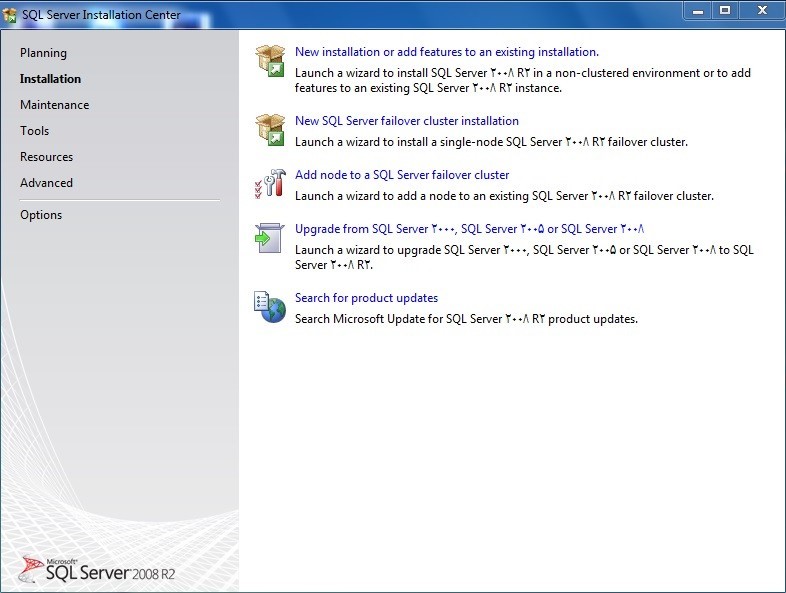
در صفحه Setup Support Rules گزینه Install را می زنیم تا عملیات نصب فایلها انجام شود.
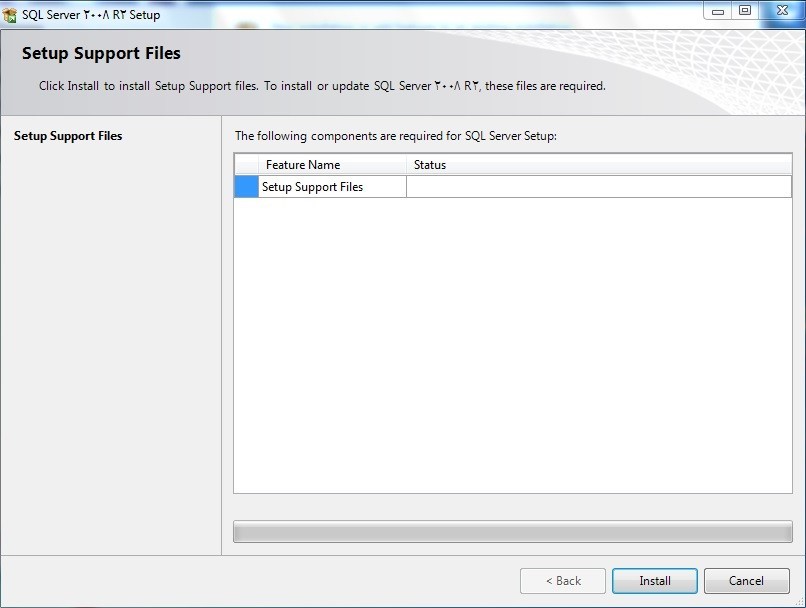
در صفحه Setup Support Rules بر روی دکمه OK کلیک می کنیم.
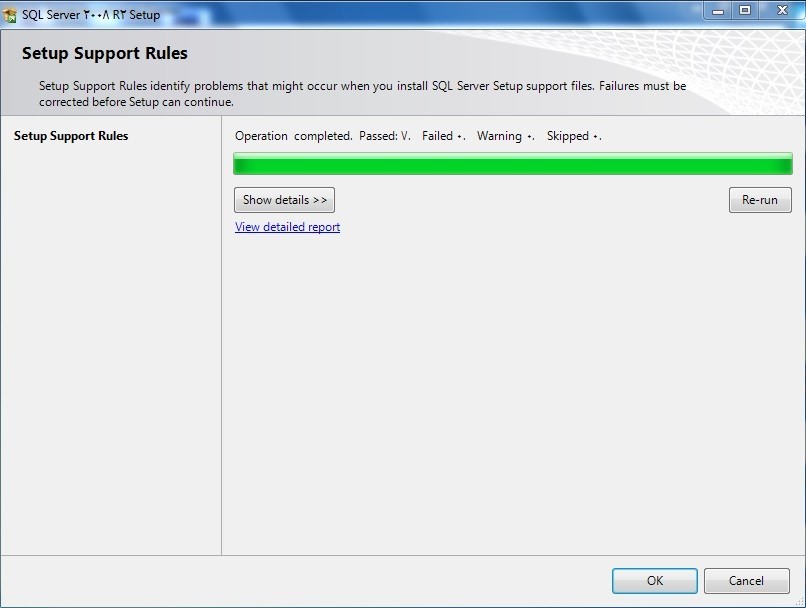
در صفحه بعد بر روی دکمه Next کلیلک می کنیم.
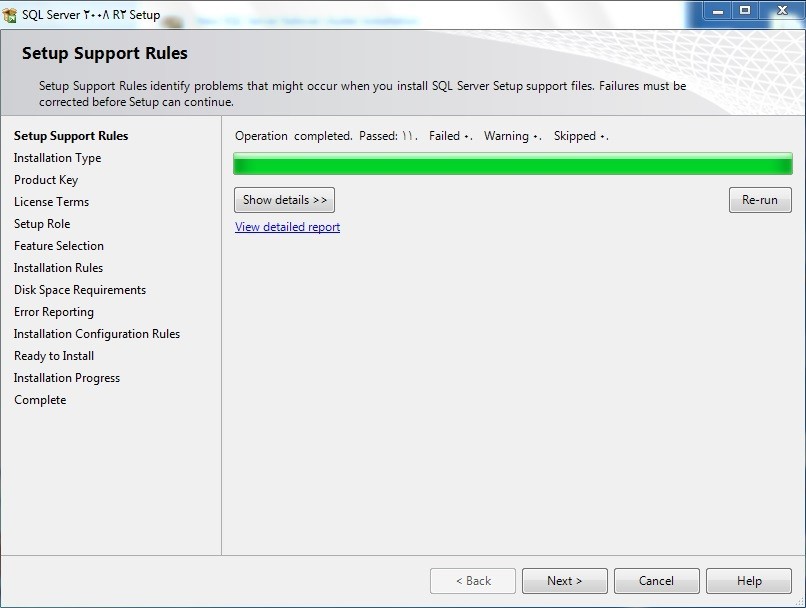
در صفحه Product Key گزینه Enter The Product Key باید تیک بخورد و سریال وارد شود.
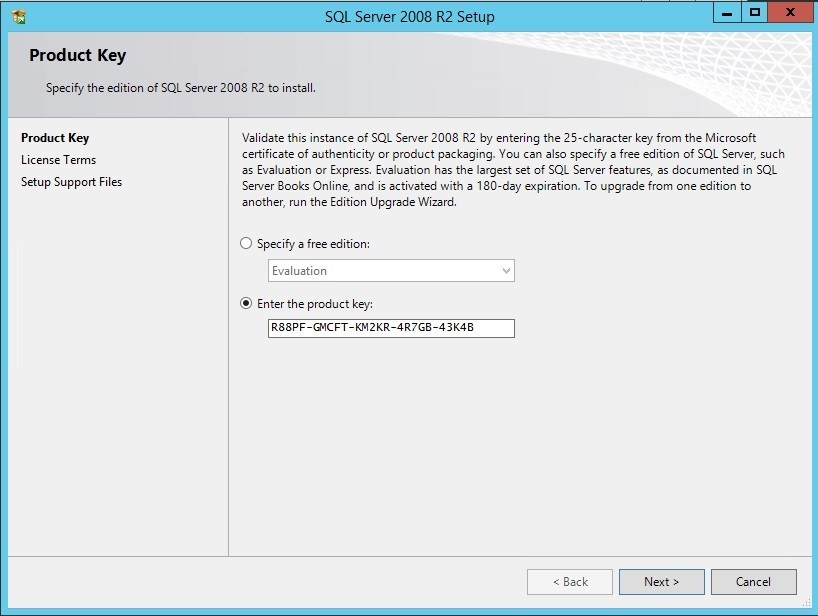
در صفحه License Terms گزینه I Accepts The License Terms تیک بخورد و بعد بر روی دکمه Next کلیک می کنیم.
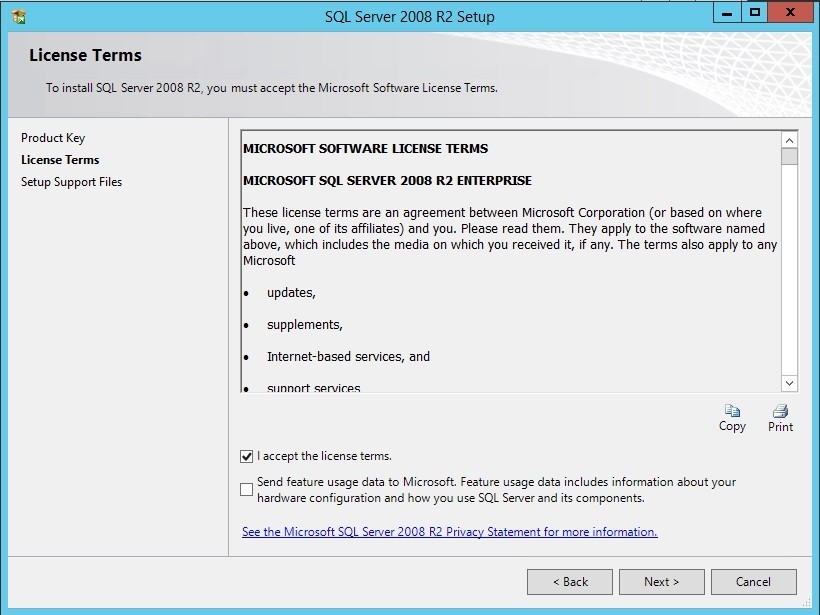
در صفحه بعد گزینه Install را می زنیم و صفحه رد می شود.
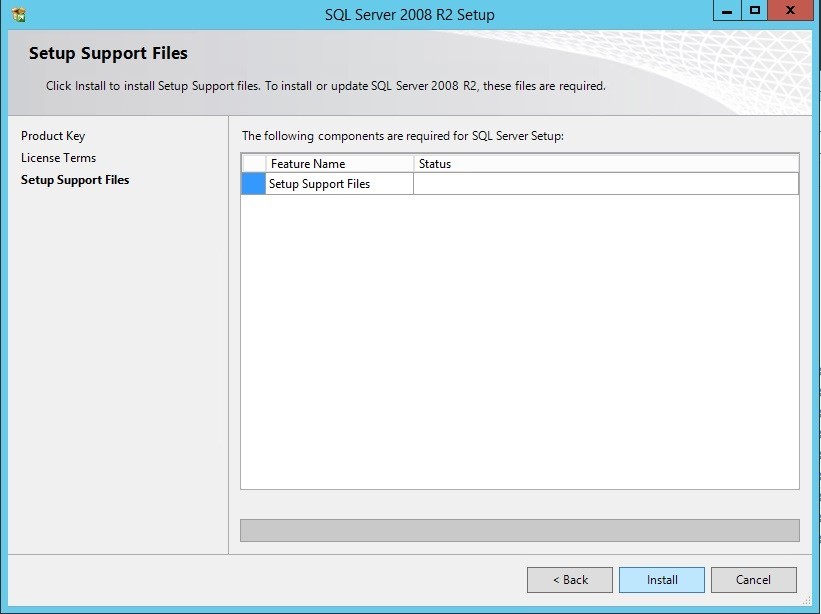
در صفحه Setup Role گزینه Sql Server Feature Installation را انتخاب می کنیم و سپس بر روی دکمه Next کلیک می کنیم.
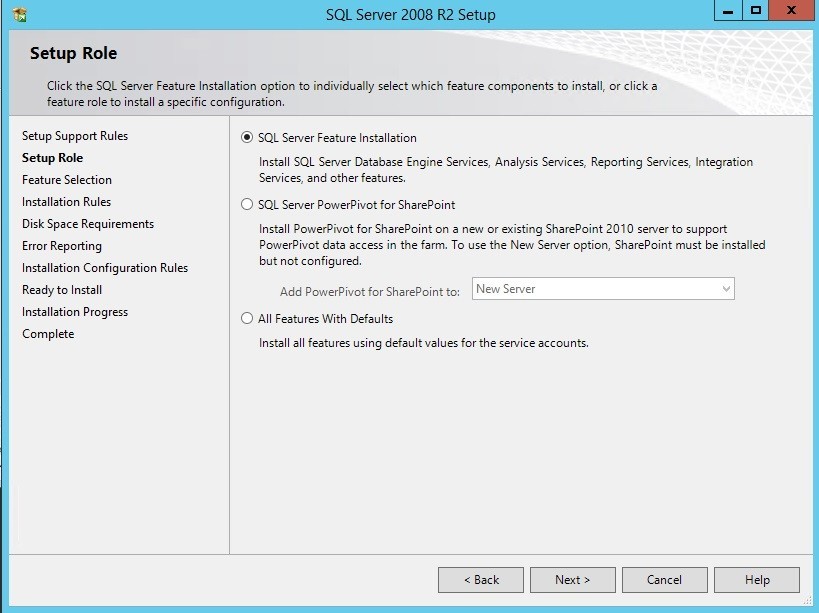
در صفحه Feature Selection بر روی دکمه Select All کلیک می کنیم و سپس بر روی دکمه Next کلیک می کنیم.
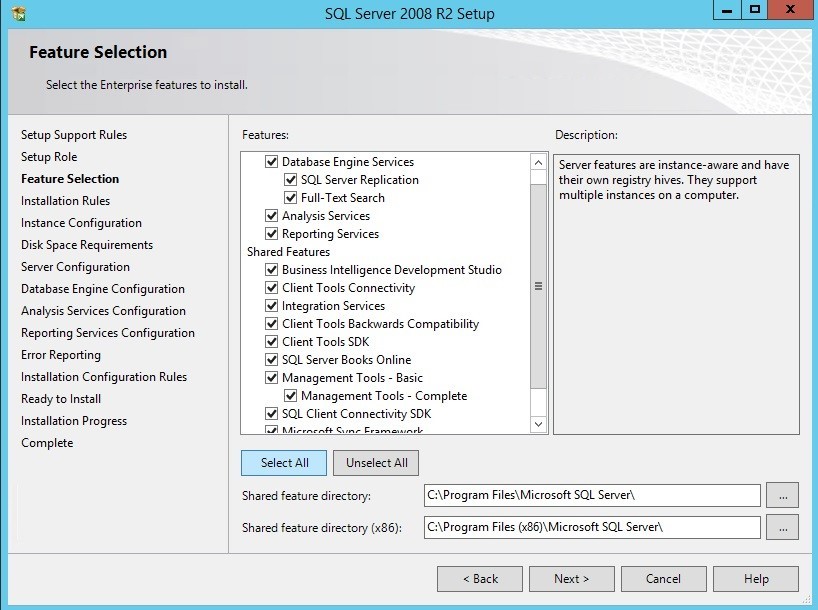
در صفحه Installation Rules بر روی دکمه Next کلیک می کنیم.
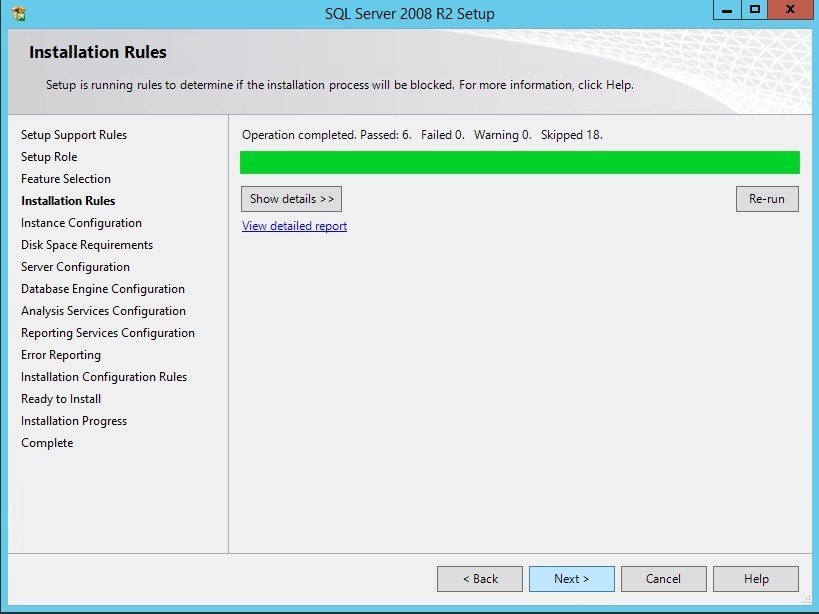
در صفحه Instance Configuration باید گزینه Named Instance انتخاب کنیم و در قسمت Instance ID عنوان را وارد می کنیم (sepidar) می توانیم در قسمت Instance Root Directory مسیر که می خواهیم Instance در آنجا نصب شود را انتخاب کنیم که نیازی به تغییر نیست.
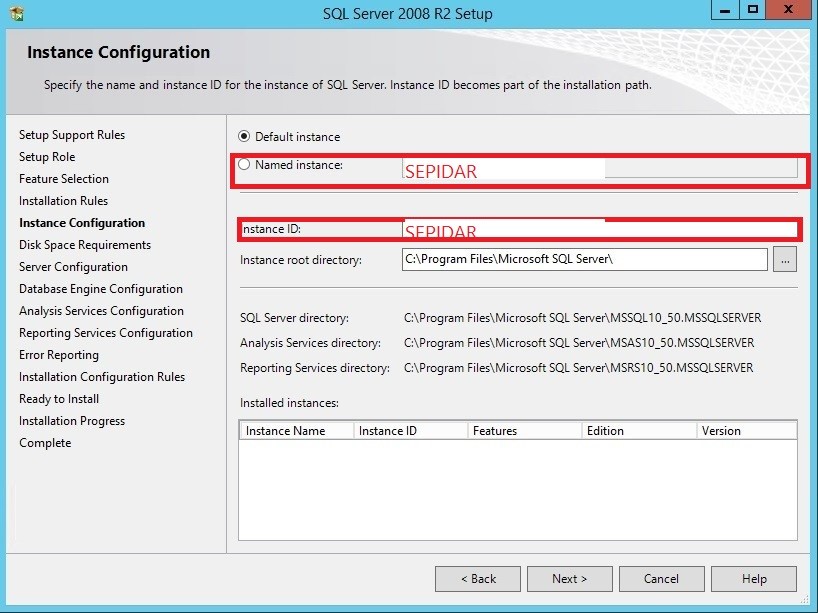
صفحه Disk Space Requirements میزان فضای خالی دیسک و میزان فضای مورد نیاز برای نصب را نمایش می دهد. در صورت داشتن فضا بر روی دکمه Next کلیک می کنیم.
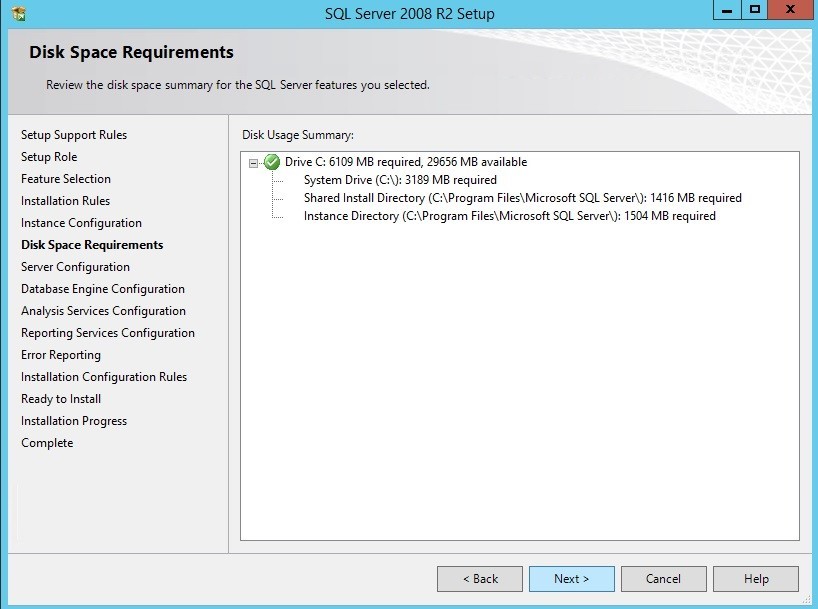
در صفحه Server Configuration گزینه Account Name باید بر روی گزینه NT AUTHORITY\SYSTEM قرار داده شود. در گزینه Startup Type باید گزینههای SQL Server Database Engine بر روی Automatic باشد و سپس در تبهای بالای صفحه گزینه Collation را انتخاب می کنیم.
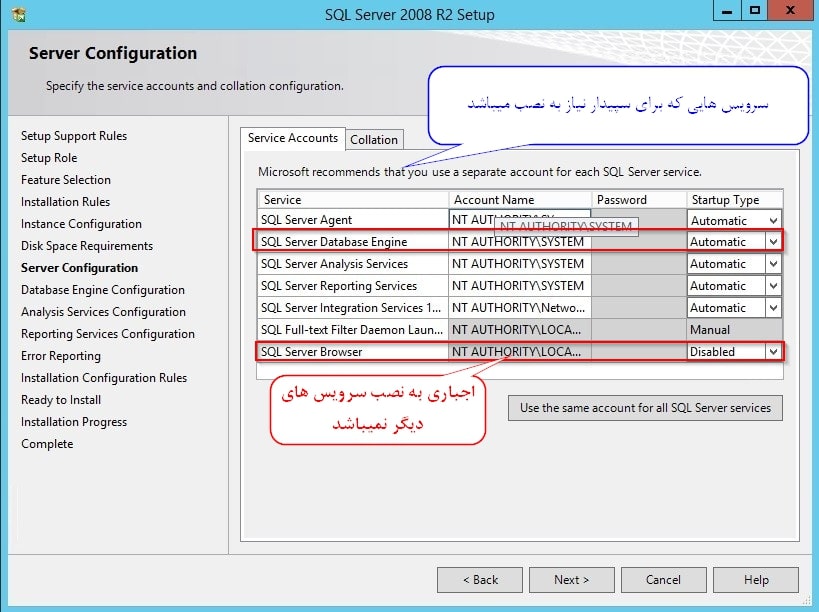
میخواهیم در موتور SQL Server زبان فارسی را به عنوان Collation انتخاب کنیم تا در هنگام ذخیره سازی داده فارسی و مرتب کردن آن مشکلی وجود نداشته باشد. روی دکمه Customize کلیک کنید.
از لیست باز شده گزینه Arabic را انتخاب می کنیم و اگر گزینه Accent-sensitive فعال بود آن را غیرفعال می کنیم. ( این قسمت دارای اهمیت بسیاری است).
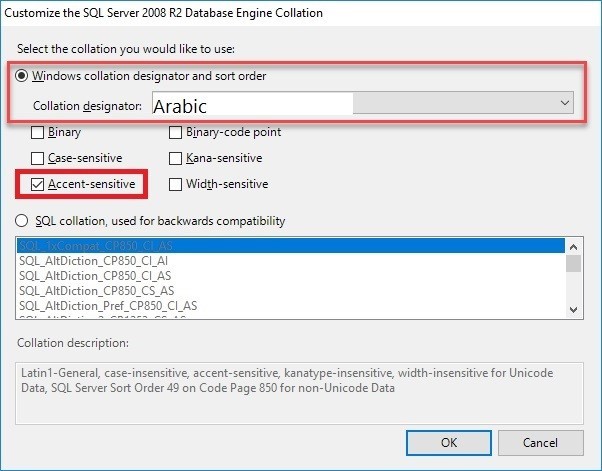
در صفحه Data Base Engine Configuration باید گزینه Mixed Mod را انتخاب کنیم. سپسPassword را وارد می کنیم و در قسمت Specify SQL Server administrators گزینه add Current User را انتخاب می کنیم (این کاربر که انتخاب شده باید در جایی یادداشت شود در بعضی از قسمتهای SQL به این کاربر نیاز است)
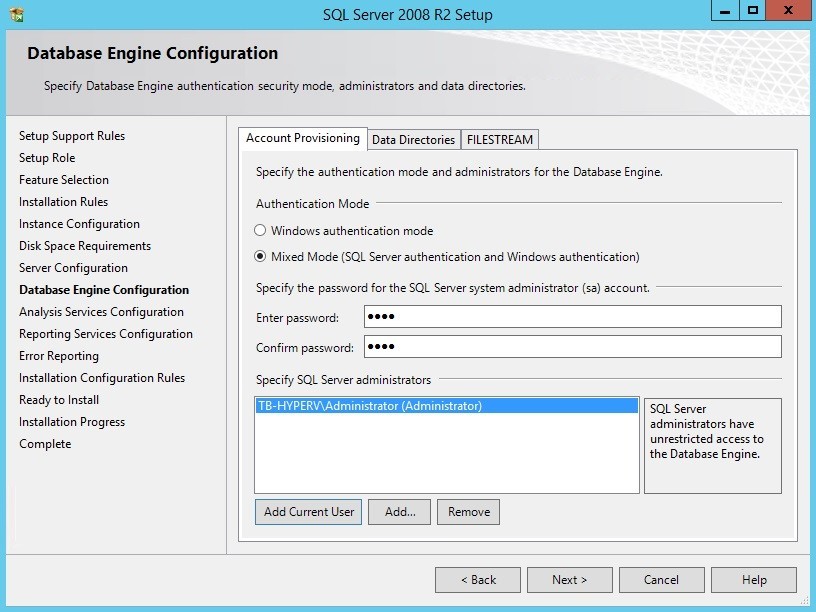
در صفحه Reporting services Configuration بر روی گزینه native mode کلیک می کنیم.
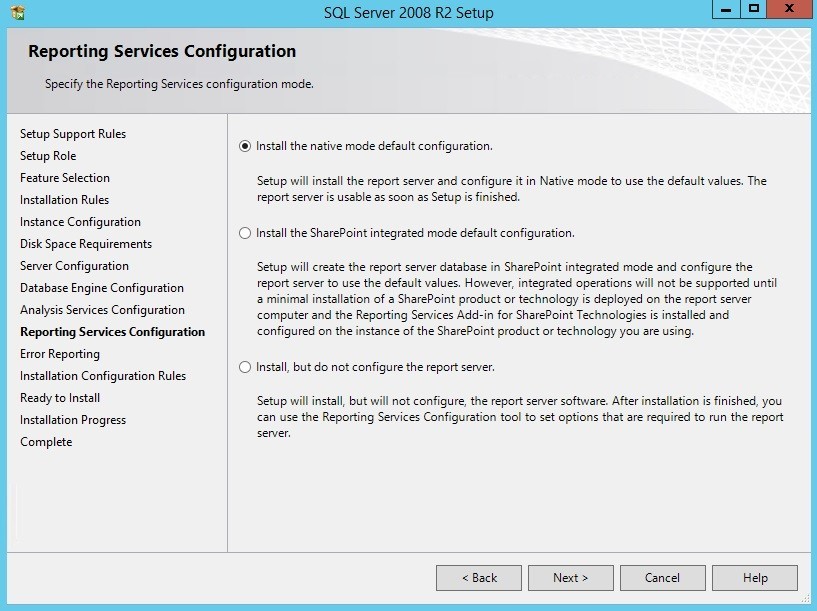
صفحه Error Reporting را Next می کنیم.
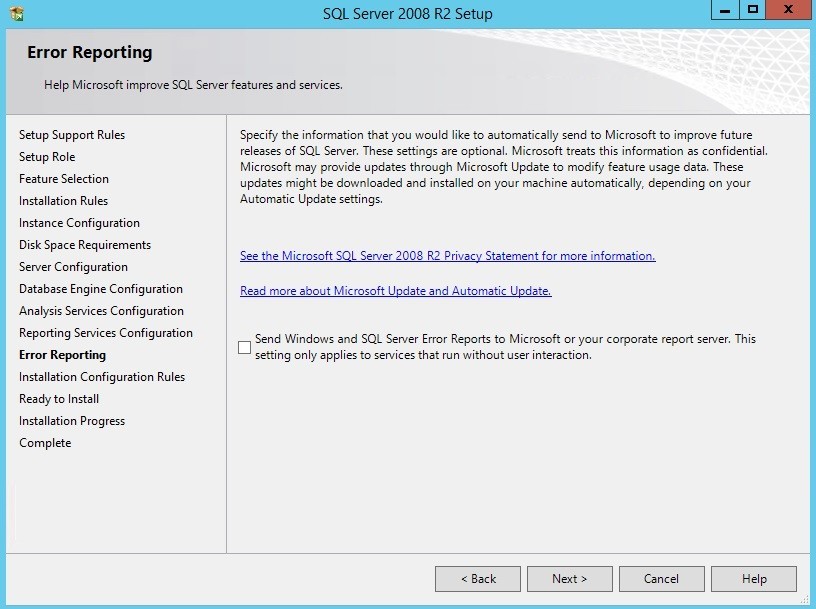
در صفحه Installation Configuration Rules بر روی دکمه Next کلیک می کنیم.
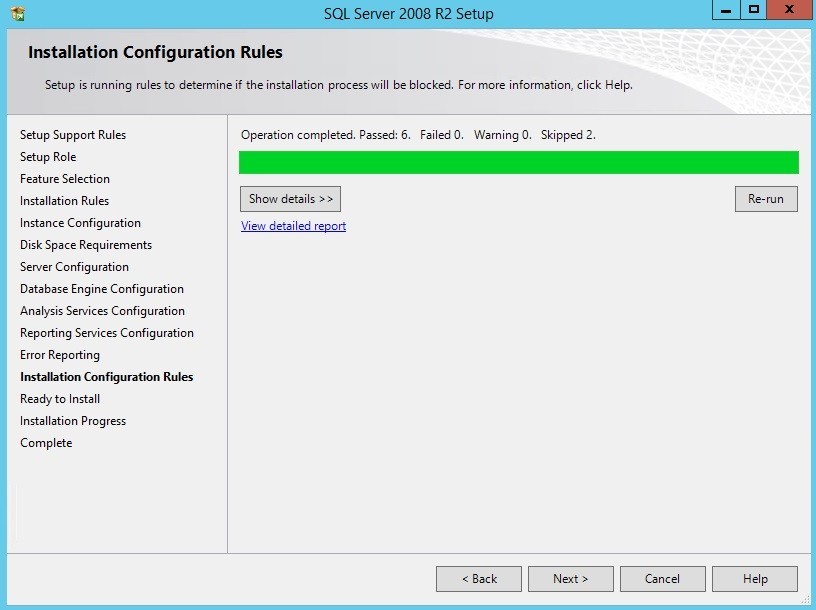
در صفحه Ready To Install پس از تایید اطلاعات بر روی دکمه Install کلیک می کنیم.
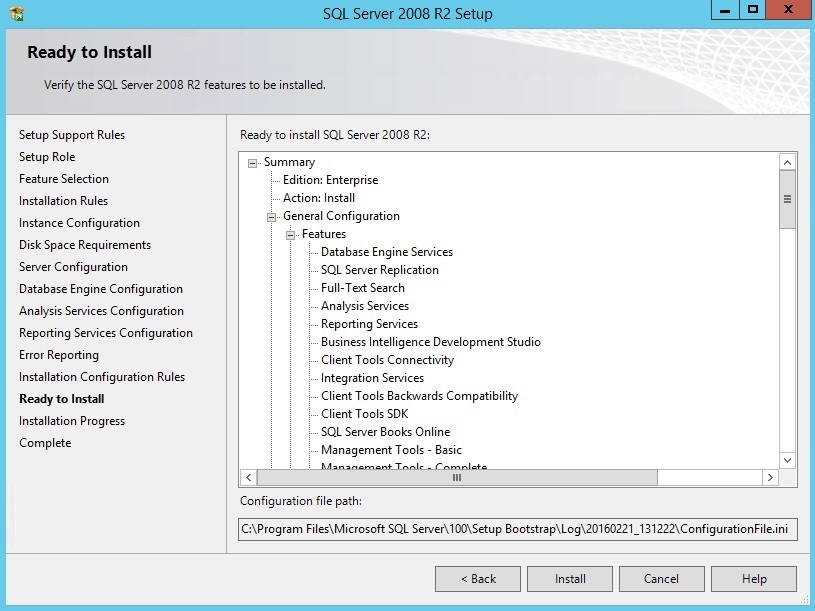
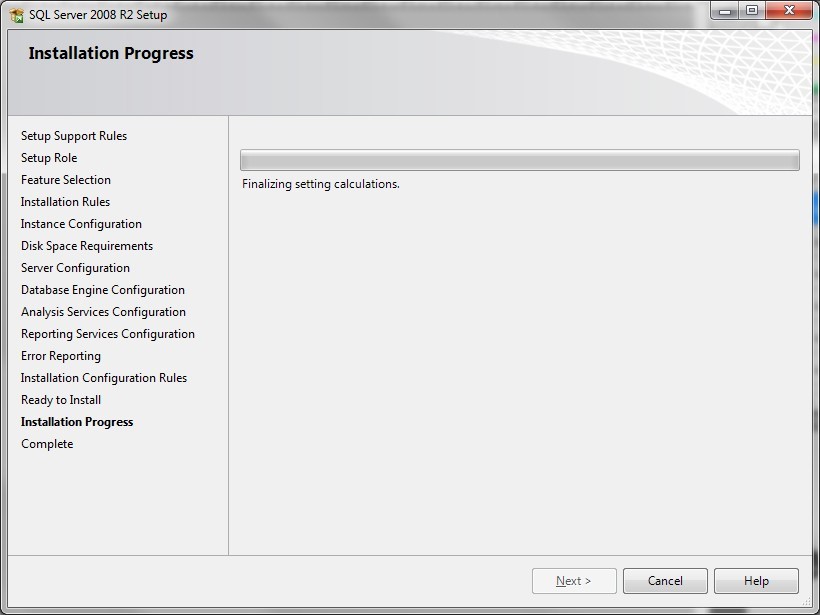
در صورت موفقیت آمیز بودن مراحل نصب MS SQL صفحه زیر نمایش داده می شود.
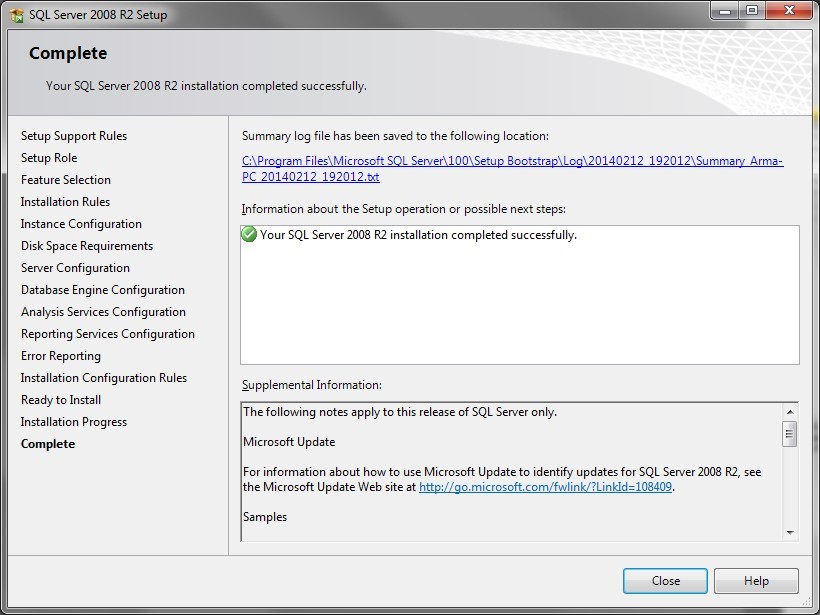
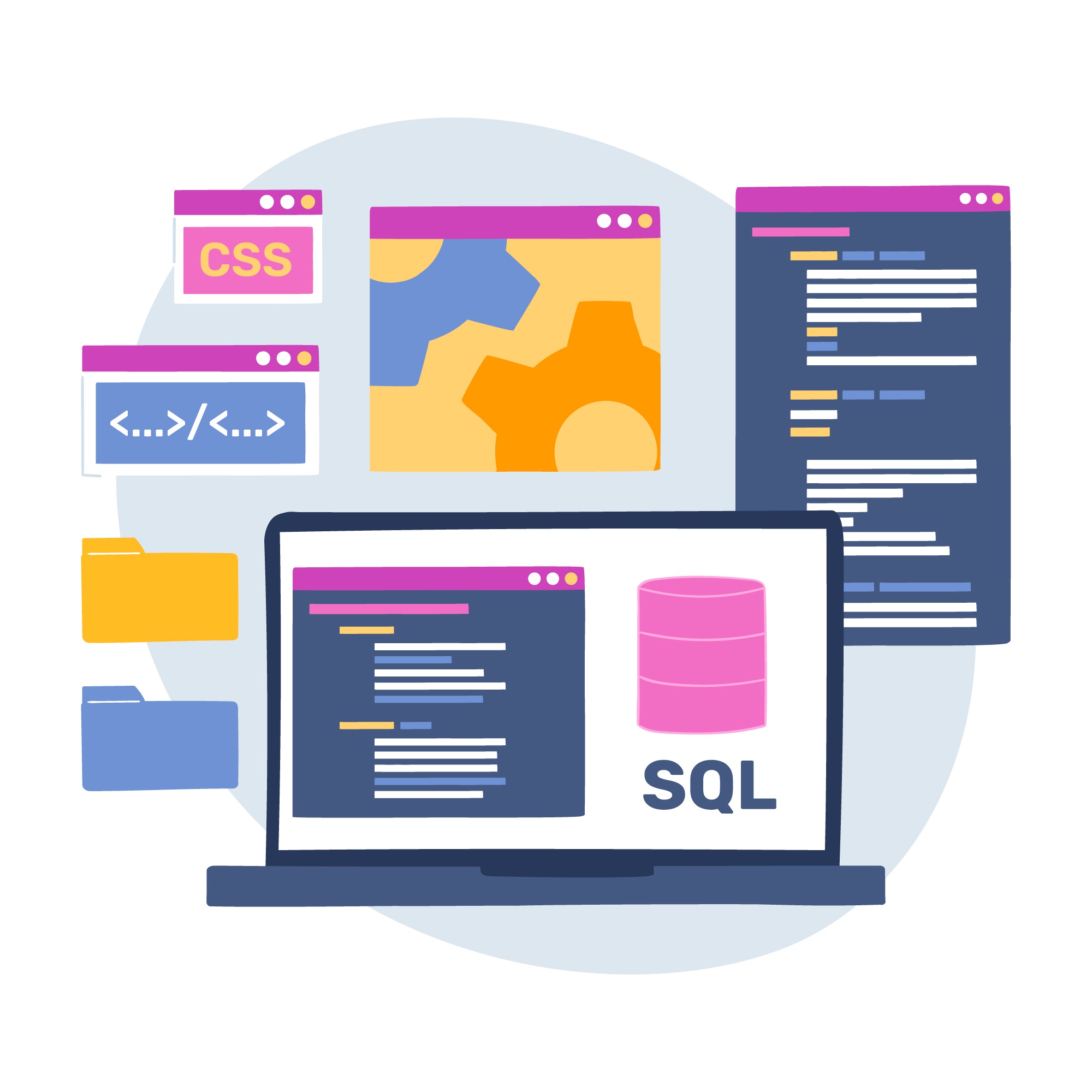
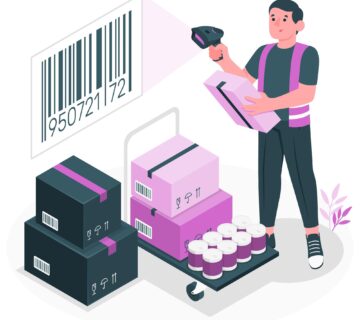

بدون دیدگاه